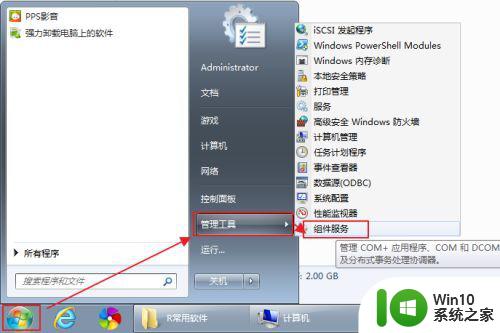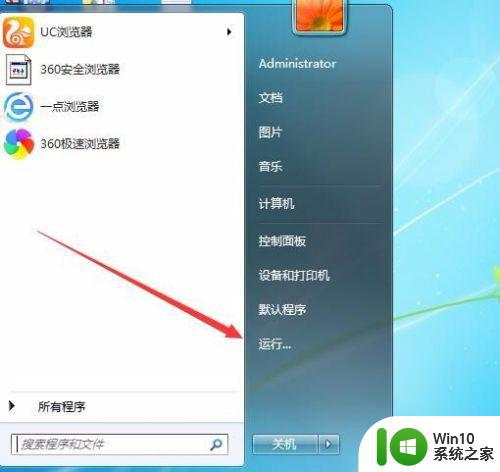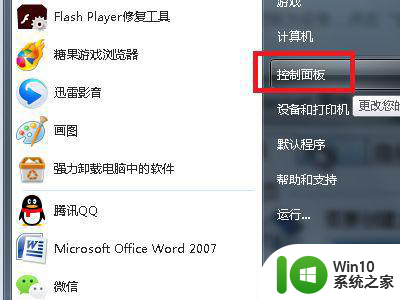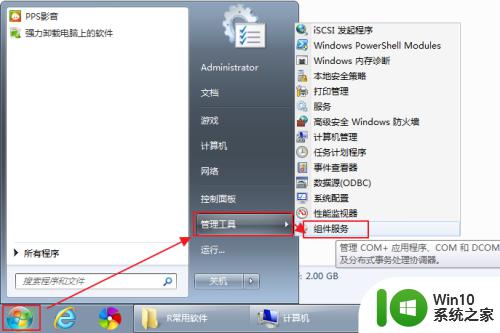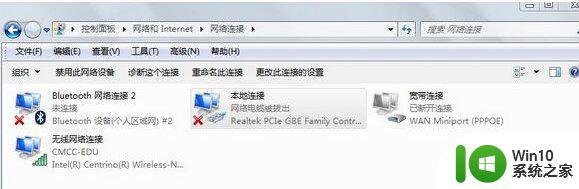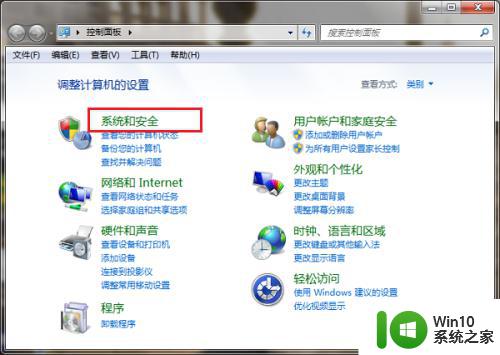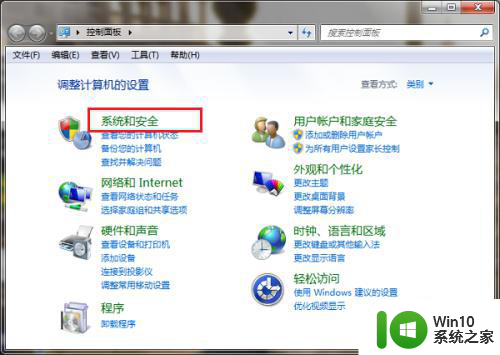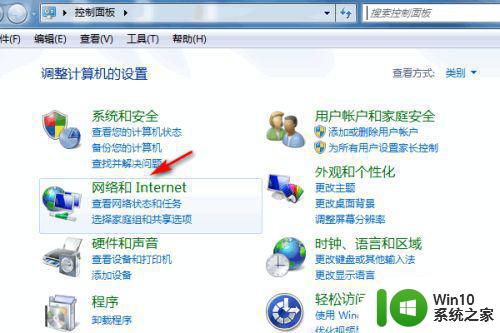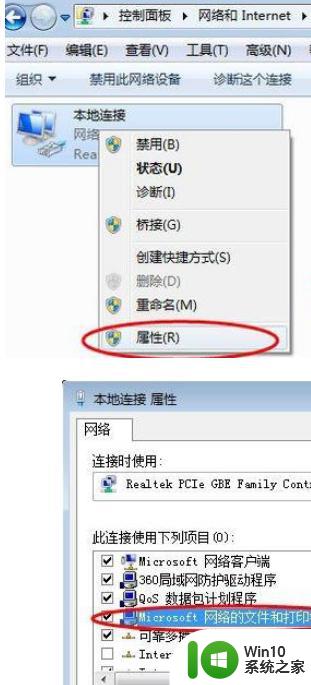win7重启后无法连接互联网怎么解决 win7电脑重启后无法访问局域网怎么办
win7重启后无法连接互联网怎么解决,Win7重启后无法连接互联网或访问局域网是一个常见的问题,但我们可以通过一些简单的方法来解决,首先我们可以尝试重新启动路由器和电脑,这有助于刷新网络连接。如果问题仍然存在,我们可以检查网络适配器设置是否正确,确保网络驱动程序已更新。另外检查防火墙和安全软件的设置,确保它们没有阻止网络连接。如果仍然无法解决问题,我们可以尝试重置网络设置,打开命令提示符窗口并输入“netsh winsock reset”,然后重启电脑。总的来说通过这些简单的步骤,我们可以解决Win7重启后无法连接互联网或访问局域网的问题。
解决方法:
1、按下win+R组合快捷键,打开windows10系统的“运行”窗口,输入“cmd”。
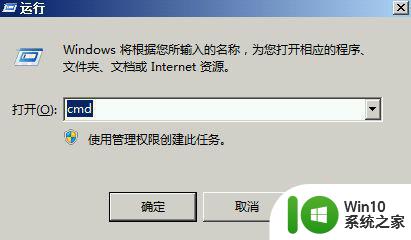
2、打开DOS模式窗口,输入“netsh winsock reset”。然后回车,会提示需要重启,可在下一个命令打好后再重启。
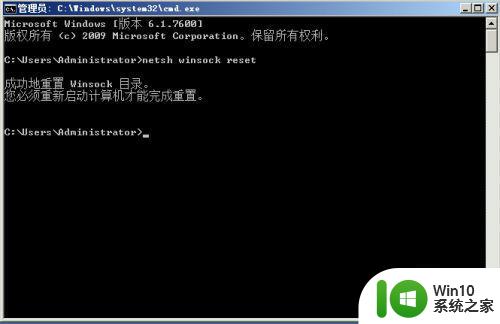
3、在DOS命令行提示符下直接输入:“netsh int ip reset reset.log”,然后回车,提示重新启动计算机完成此操作。
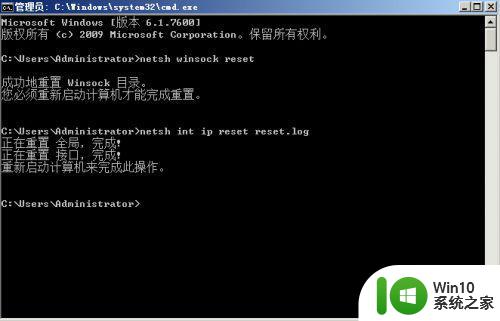
以上就是解决Win7重启后无法连接互联网的全部内容,如果您不明白,可以按照小编的方法进行操作,希望这些方法能够帮助到大家。